曇り空を青空に変更する。あるあるなPhotoshop作業だと思います。
全面の建物を切り抜いて〜青空の画像を背景に入れて〜等、割と手間がかかる作業でしたが、、、!
Adobe Photoshop 2021以降の新機能「空の置き換え」によって
一発で曇り空を青空に変えることができるようになりました。
空の置き換え機能使用方法
使用する画像を開く
今回こちらの画像を青空にしていきます。
雲がかかっていて青空が見えないですね。

「空を置き換え」を選択
【編集】から→【空の置き換え】を選択
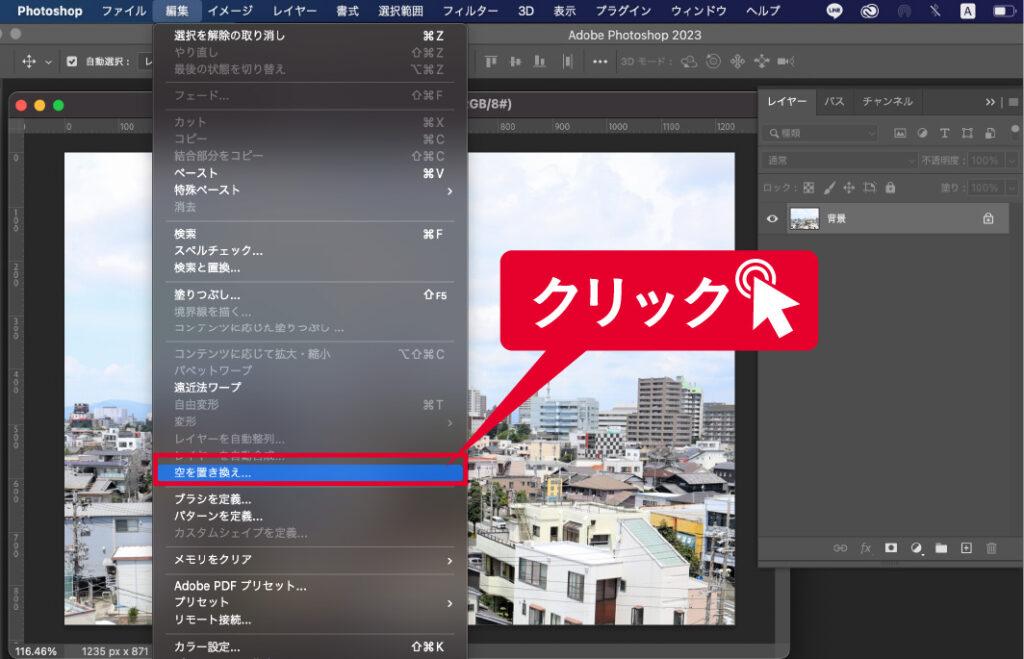
変更したい空を選ぶ
この時点でもうすでに下の建物が自動でマスク処理されて青空が合成されています。
【空】をクリックするとデフォルトで収められている空の画像が表示されるので
好きな空の画像が選べます。
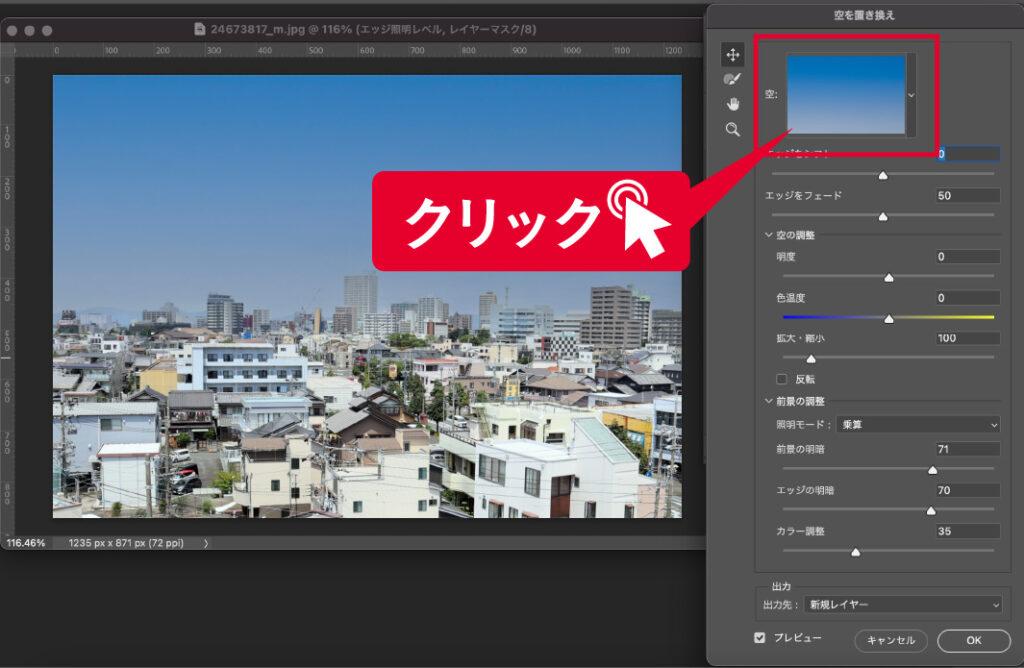
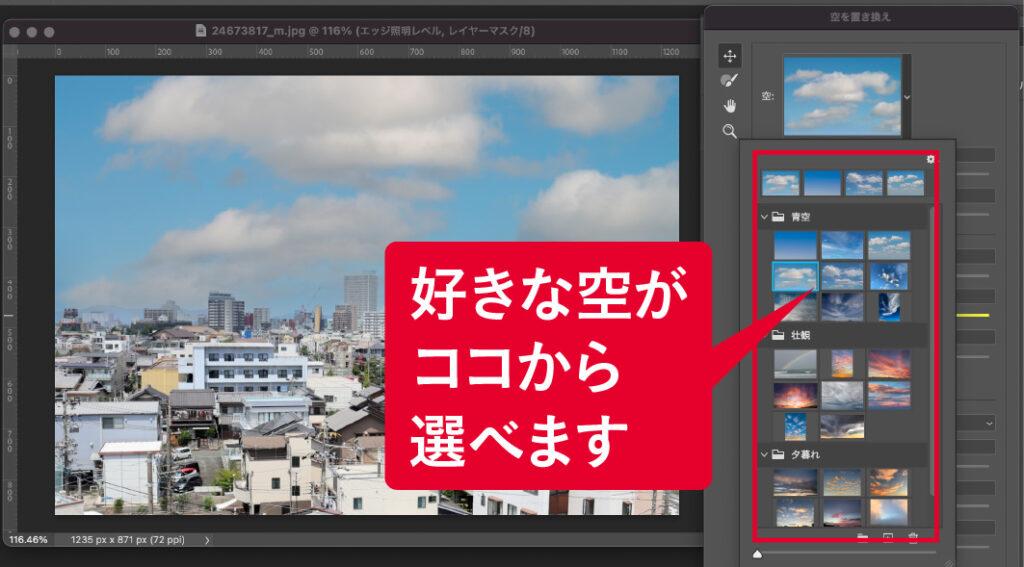
色や合成内容を調整する
プレビューを見ながら調整して合成元の写真と馴染ませます。
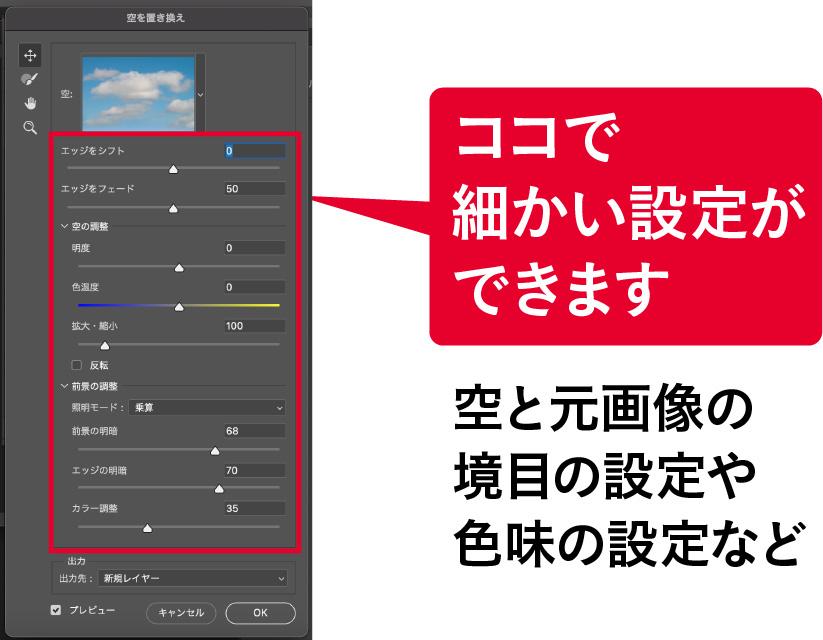
完成
調整して「OK」で出来上がり。
かなり時間短縮で青空に加工することができます。

他にも、夕焼けやいろんな空に変えることができます!
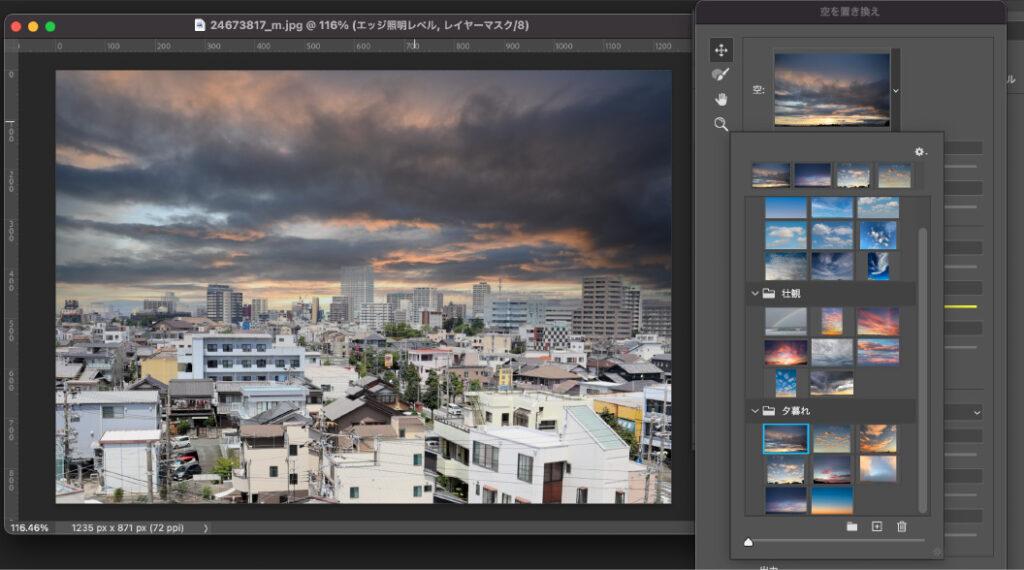
自分で用意した写真を使用する
デフォルトで用意されてる画像だけではなく
自分の好きな画像を読み込んで使用することも可能です。
「+」ボタンをクリック
【空を置き換え】 内の【空】をクリックし右下の【+】ボタンをクリック。
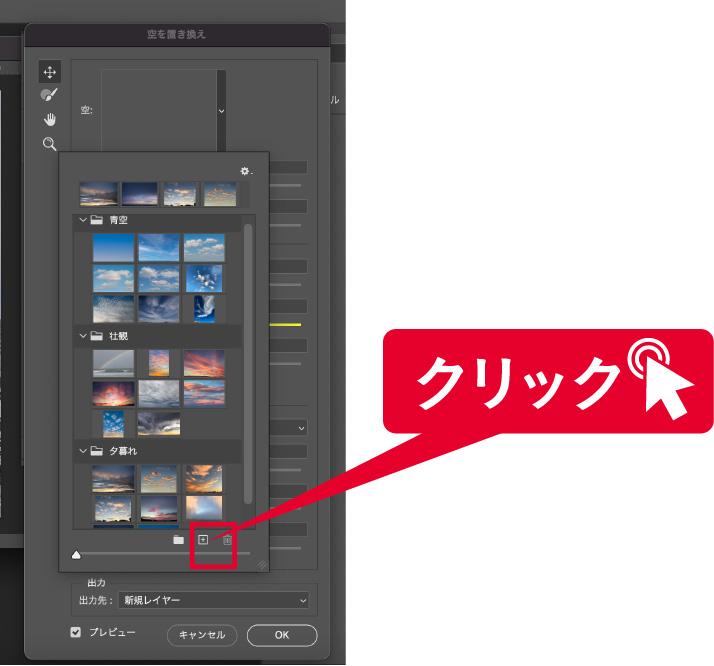
追加したい画像を開く
追加したい画像を選んで【開く】をクリック。
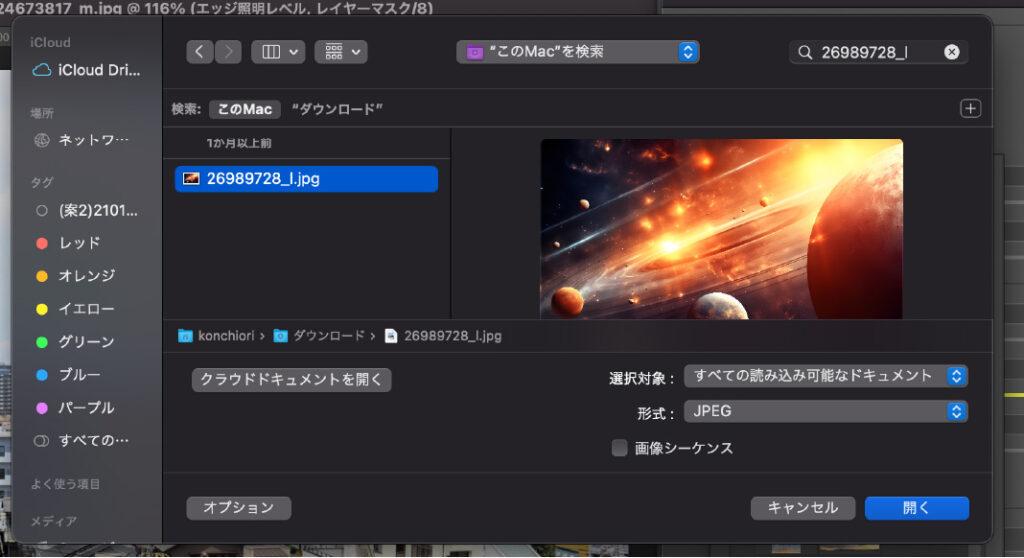
追加完了
写真が追加されました。色味やサイズ等を変更して完成です!
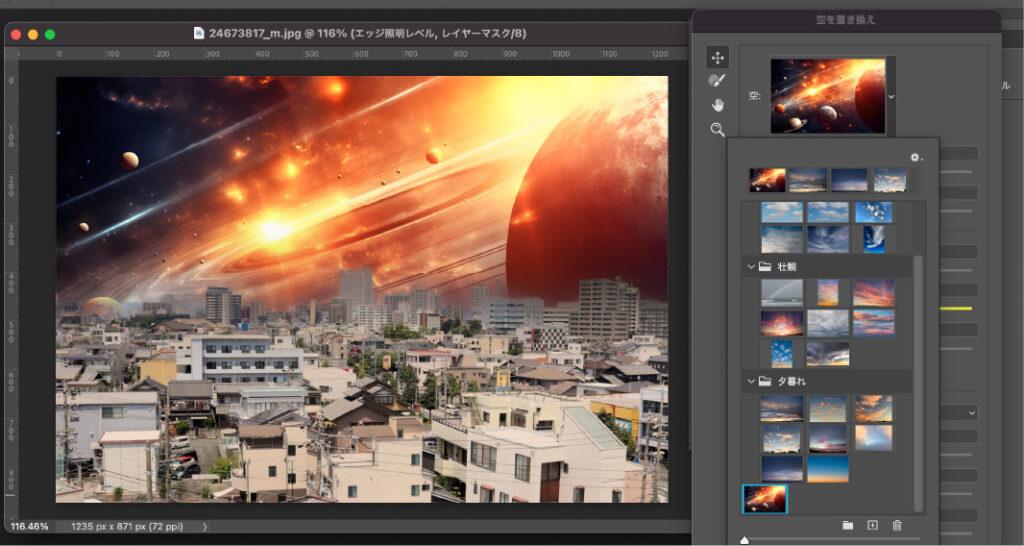
まとめ
この機能ができてから、青空加工がだいぶ楽にできるようになりました。
あっという間にできるのでぜひお試しください!
ではまた!


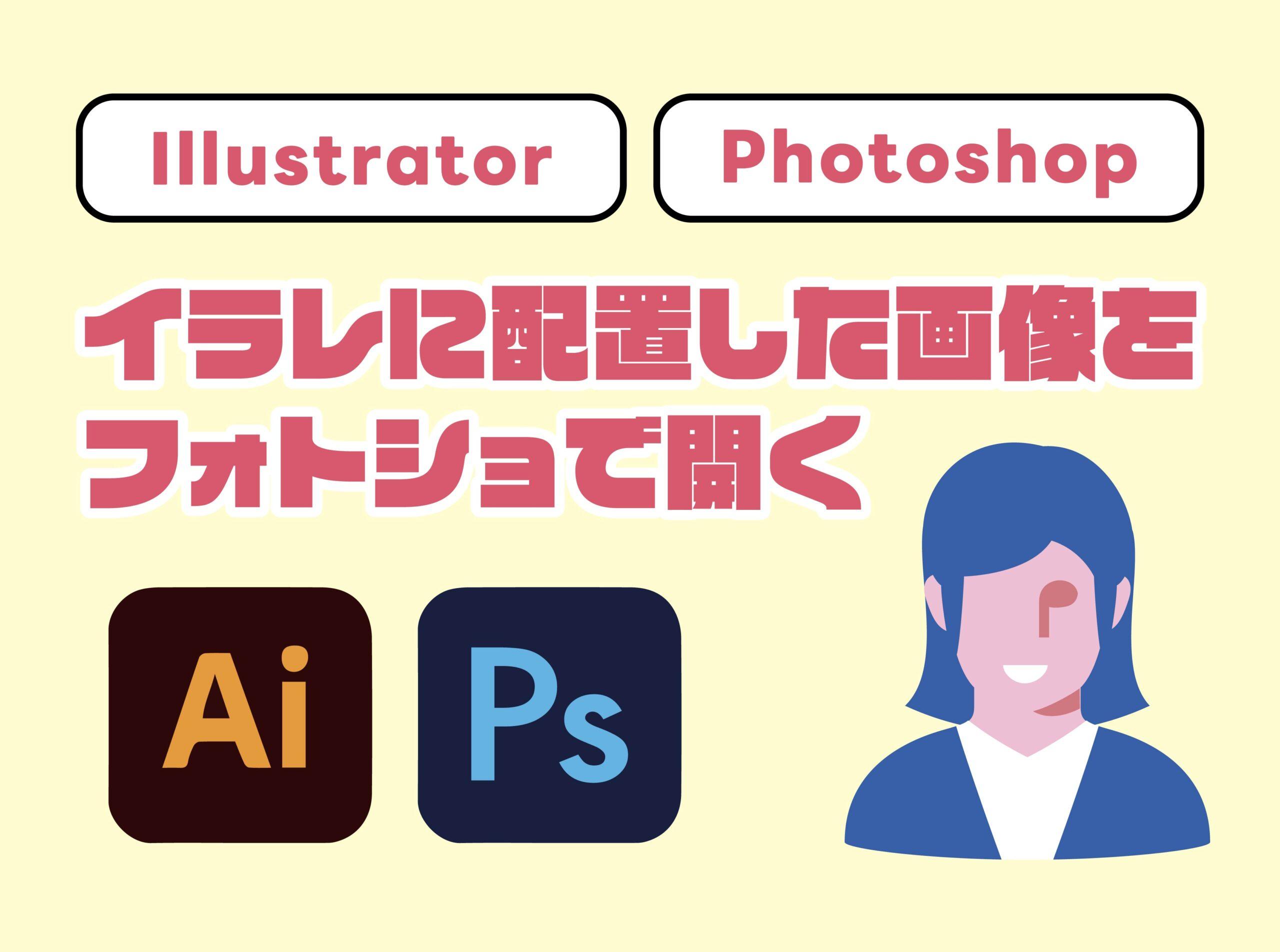

コメント